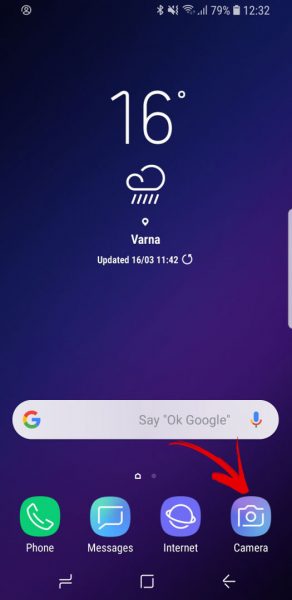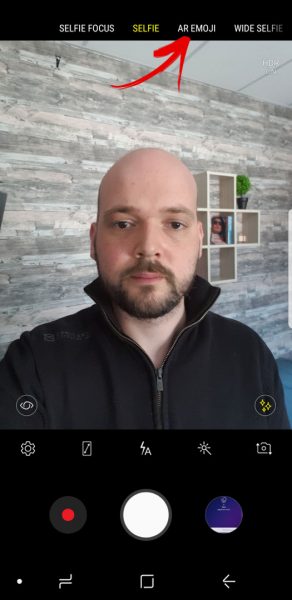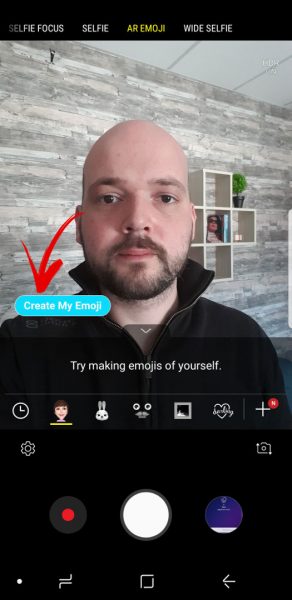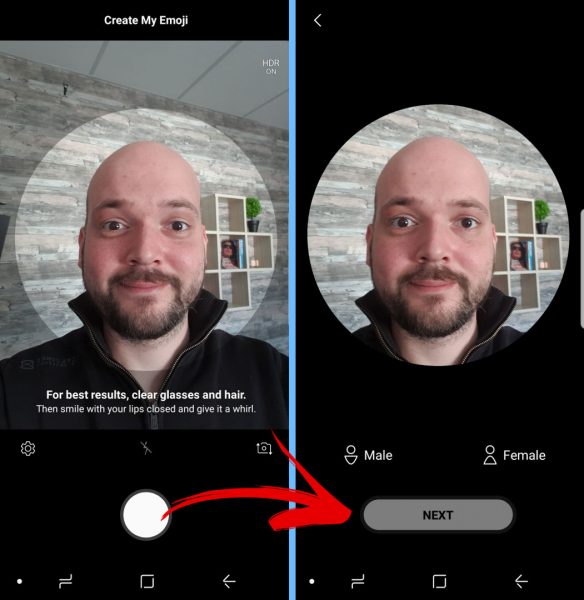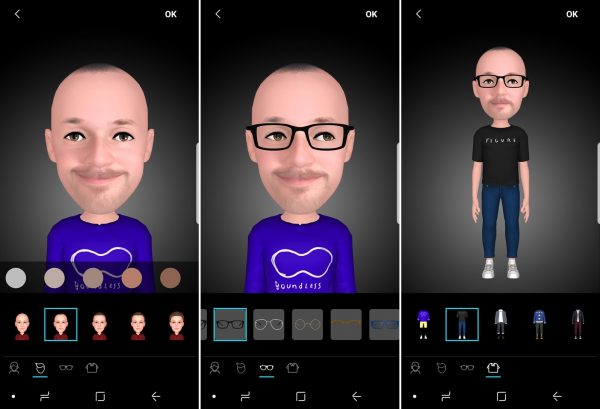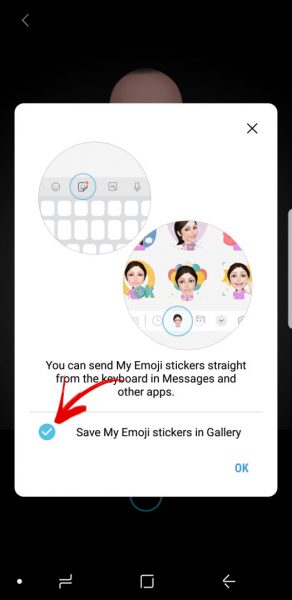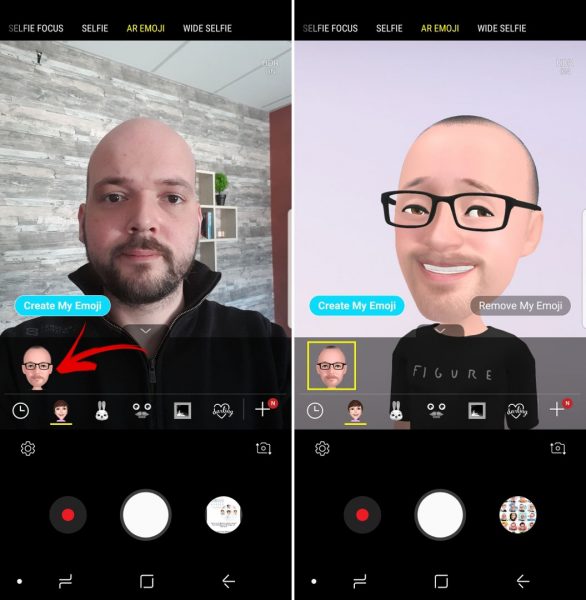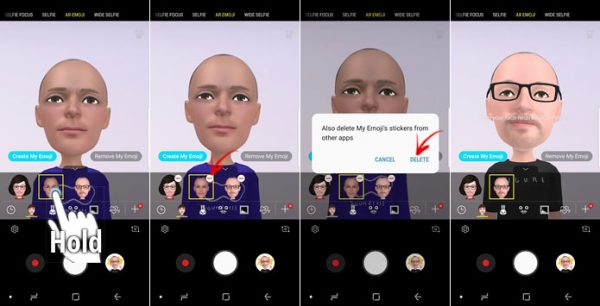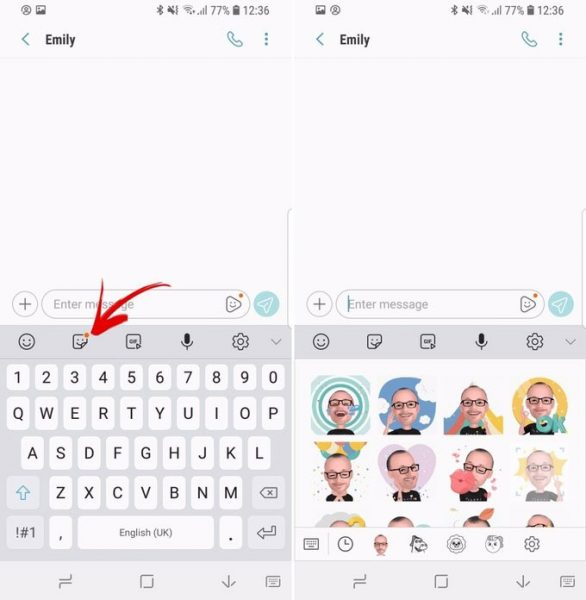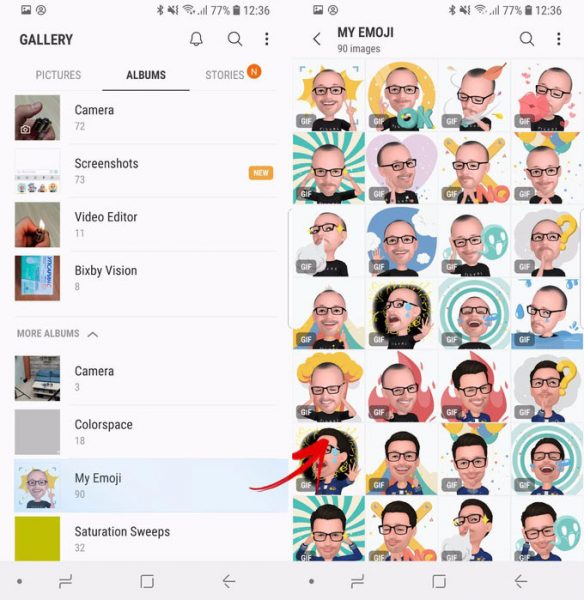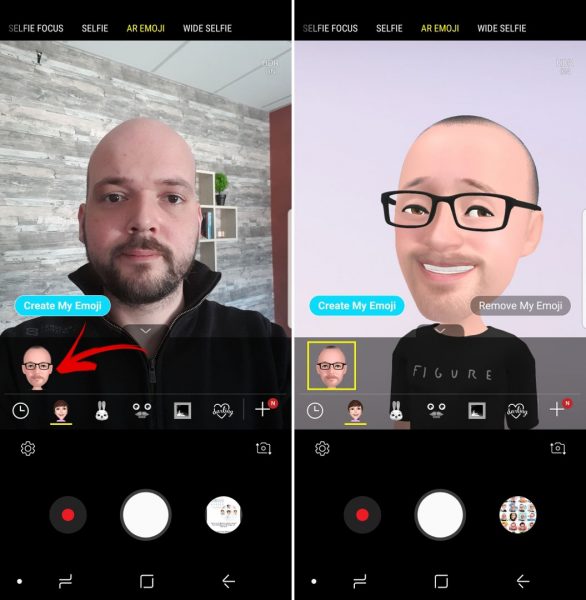سامسونگ در گوشیهای گلکسی اس 9 و اس 9 پلاس، قابلیتی با نام ایموجی واقعیت افزوده (AR Emoji) را معرفی کرده که در واقع پاسخی به انیموجیهای آیفون ایکس اپل است. البته بر خلاف اپل که تنها به سه بعدی کردن ایموجیهای از پیش ساخته اکتفا کرده، سامسونگ از کاربر میخواهد یک عکس سلفی بگیرد و سپس از روی همین عکس یک مدل سه بعدی کارتونی از او ساخته و برای استفاده به عنوان ایموجی در اختیار وی قرار میدهد.
به محض ساخت ایموجی واقعیت افزوده، استیکرهای مختلفی بر اساس چهره کاربر ایجاد میشود که میتوان از آنها در پیام رسانهای مختلف استفاده کرد. همچنین این ایموجیهای مدرن امکان نمایش احساسات و میمیکهای متنوعی را نیز دارند که باعث میشود، منظور شخص به درستی و به شکل بهتری به طرف مقابل منتقل شود.
با این مقدمه کوتاه قصد داریم تا در مطلب پیش رو شما را با نحوه استفاده از این قابلیت در گلکسی اس 9 و اس 9 پلاس آشنا کرده و طرز ساخت ایموجیهای واقعیت افزوده را مرور کنیم. در ادامه با دیجی رو همراه باشید.
چگونه یک ایموجی واقعیت افزوده بسازیم؟
قبل از هر چیز باید بگوییم که بهتر است برای ساخت ایموجی واقعیت افزوده در محیطی با روشنایی کافی قرار داشته باشید و اگر عینک به چشم دارید، آن را بردارید (بعداً میتوانید یک عینک مجازی بر روی ایموجی خود قرار دهید) و البته گوشی را کاملاً ثابت در دست بگیرید.
گام اول: اپلیکیشن دوربین را باز کنید.
گام دوم: برای ساخت ایموجی واقعیت افزوده هم از دوربین پشتی و هم از دوربین جلویی میتوان استفاده کرد که البته در ادامه آموزش ما از دوربین سلفی برای این کار استفاده کردهایم.
گام سوم: با کشیدن صفحه به سمت چپ، دوربین را در حالت AR Emoji قرار دهید.
گام چهارم: دکمه آبی رنگی که بر روی آن عبارت Create My Emoji درج شده را لمس کنید.
گام پنجم: یک عکس سلفی تمام رخ بگیرید.
گام ششم: در این مرحله میتوانید آواتار یا همان شخصیت کارتونی خود را شخصی سازی کنید.
گام هفتم: در این مرحله با زدن تیک مشخص شده در تصویر، استیکرهای شخصی شما نیز ساخته خواهد شد و میتوانید از آنها در پیام رسانهای مختلف استفاده کنید (این استیکرها تنها در کیبورد اختصاصی سامسونگ قابل استفاده هستند).
گام هشتم: کار تمام شد و میتوانید از آواتار خود استفاده کنید.
توجه داشته باشید که ساخت ایموجی واقعیت افزوده تنها به یک مورد محدود نیست و میتوانید از چهره دوستان خود نیز ایموجیهایی ساخته و در گوشی خود داشته باشید. حتی از چهره خودتان هم میتوانید چندین ایموجی مختلف ساخته و ذخیره کنید. هر زمان هم که خواستید یکی از ایموجیها را حذف کنید میتوانید با مراجعه به اپلیکیشن دوربین و سپس باز کردن منوی AR Emoji بر روی هر کدام از ایموجیها که قصد حذفش را دارید، لمس کرده و انگشت خود را نگه دارید تا علامتی در گوشه بالایی آن ظاهر شود. حال میتوانید با لمس این علامت، ایموجی مورد نظر خود را حذف کنید.
چگونه از ایموجی واقعیت افزودهای که ساختهایم استفاده کنیم؟
در مجموع دو راه برای استفاده از ایموجی واقعیت افزوده در گوشیهای گلکسی اس 9 و اس 9 پلاس وجود دارد. سریعترین و سادهترین راه این است که بر روی دکمه مربوط به استیکرها در کیبورد گوشی کلیک کرده و سپس به بخشی که ایموجیهای شخصی شما قرار دارد رفته و از آنها در پیامهای خود استفاده کنید. در این روش حالات آواتار شما از پیش تعیین شده است و امکان تغییرشان را نخواهید داشت.
نکته: وقتی برای اولین بار در گلکسی اس 9 اقدام به ساخت استیکر میکنید، این استیکرهای به صورت پیش فرض در گالری عکسها ذخیره در قالب یک سری تصاویر ذخیره میشوند. شما میتوانید با اتصال گوشی به رایانه و انتقال این تصاویر به آن، استیکرهای خود را به طرق مختلفی به اشتراک گذاشته و از آنها در محیطی خارج از کیبورد اختصاصی سامسونگ هم استفاده کنید. اگر هم به این کار علاقهای نداشتید، میتوانید آنها را از گوشی خود حذف کنید زیرا حذف این تصاویر باعث حذف استیکرها از کیبورد گوشی نخواهد شد.
اما روش دوم استفاده از ایموجی واقعیت افزوده این است که یک ویدیو از خود ضبط کرده و حالات دلخواه خود را در قالب آواتار شخصیتان به اشتراک بگذارید. برای این کار اپلیکیشن دوربین را باز کرده و سپس آن را در حالت AR Emoji قرار دهید. در این مرحله باید آواتر مورد نظر خود را مشخص کنید که هم میتواند از آواتارهای شخصی خودتان باشد و هم از دیگر استیکرهای آماده. حال تنها کاری که باید بکنید، فشردن کلید ضبط ویدیو است تا هر آنچه که ضبط میشود در قالب یک استیکر متحرک زیبا و با چهره کارتونی خودتان آماده شود.